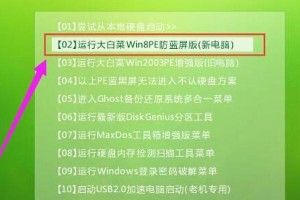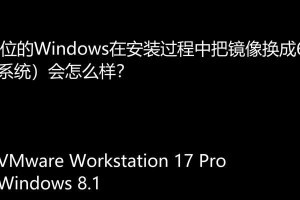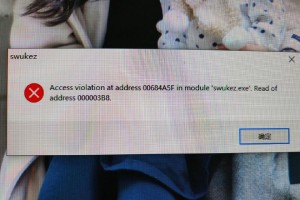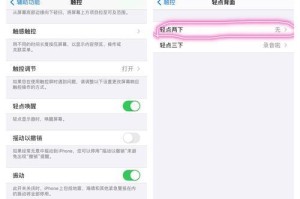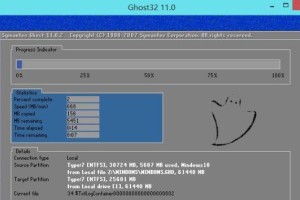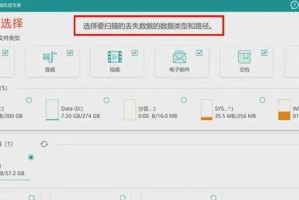在使用戴尔电脑过程中,有时候会遇到音频错误的问题,比如无声、杂音、声音不清晰等。这些问题会影响我们的音乐、视频、游戏体验。本文将为您介绍一些解决戴尔电脑音频错误的方法,帮助您快速排除这些问题,恢复音频的正常播放。
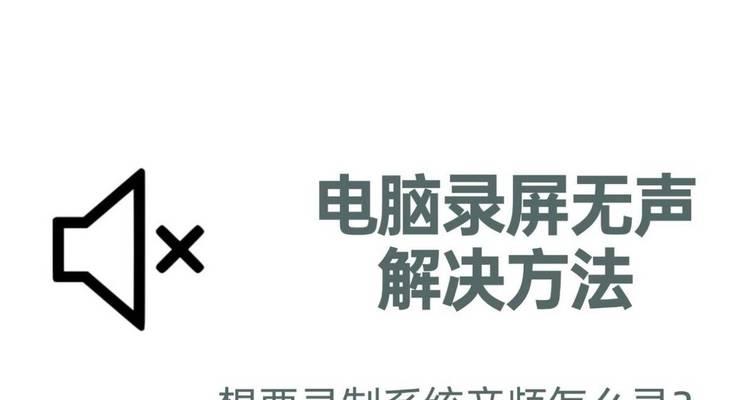
一、检查插头连接是否正常
1.检查插头是否完全插入到耳机插孔或扬声器插孔中。
2.如果使用外部扬声器,请检查音频线是否牢固连接到电脑和扬声器。
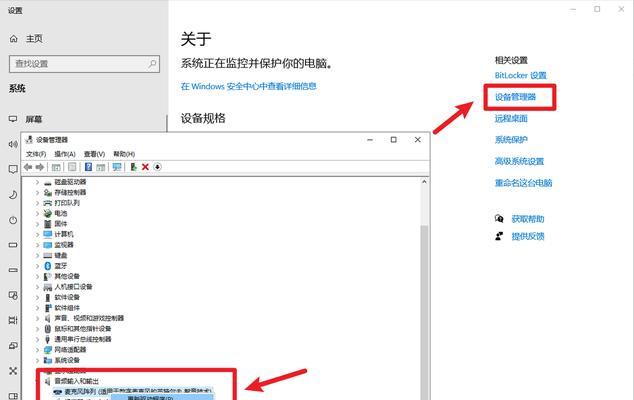
二、检查音量设置
1.单击任务栏上的音量图标,确保音量没有被静音。
2.打开音量设置,确保各个声道的音量调节器没有被调到最低。
三、更新或重新安装音频驱动程序
1.访问戴尔官网,下载适用于您的电脑型号的最新音频驱动程序。
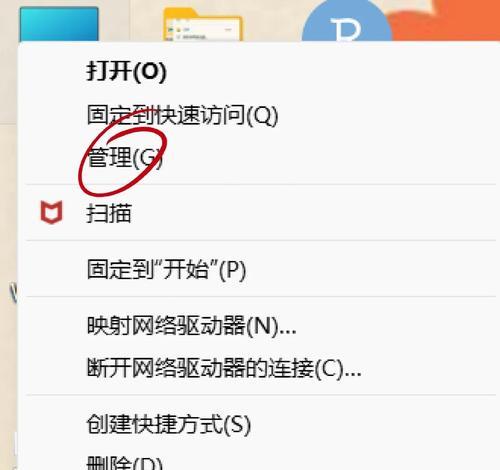
2.右键单击“开始”按钮,选择“设备管理器”。
3.在设备管理器中展开“声音、视频和游戏控制器”。
4.找到音频设备,右键单击选择“更新驱动程序”或“卸载设备”。
5.如果选择更新驱动程序,按照提示进行操作;如果选择卸载设备,重新启动电脑后会自动重新安装驱动程序。
四、禁用音频增强选项
1.右键单击音量图标,选择“声音”。
2.在“播放”选项卡中,找到您正在使用的输出设备。
3.单击“属性”按钮,在“增强”选项卡中取消选中所有音频增强选项。
五、检查默认播放设备
1.右键单击音量图标,选择“声音”。
2.在“播放”选项卡中,找到您希望使用的默认播放设备。
3.单击鼠标右键,在弹出菜单中选择“设为默认设备”。
六、检查硬件故障
1.将耳机或扬声器插头插入到其他电脑或音频设备上,检查它们是否能正常工作。
2.如果其他设备上可以正常工作,说明可能是电脑的音频接口有问题。建议联系戴尔客服进行维修。
七、运行音频故障排除工具
1.在Windows系统中,按下Win+X键,选择“控制面板”。
2.在控制面板中,选择“查看所有控制面板项”。
3.找到“查找和解决音频播放问题”,运行该工具进行故障排除。
八、检查第三方音频应用程序
1.如果您安装了一些音频编辑或音频播放软件,请检查它们的设置,确保没有禁用音频输出设备。
2.有些应用程序可能会冲突或占用音频设备资源,可以尝试关闭它们或卸载它们。
九、重置系统设置
1.按下Win+R键,输入“control”并按下回车键打开控制面板。
2.在控制面板中选择“恢复”。
3.选择“打开系统还原”或“恢复此计算机的设置”,按照提示进行操作。
十、检查操作系统更新
1.按下Win+I键打开Windows设置。
2.选择“更新和安全”。
3.在“Windows更新”选项卡中,点击“检查更新”,确保操作系统已经更新到最新版本。
十一、清理电脑垃圾文件
1.按下Win+R键,输入“cleanmgr”并按下回车键打开磁盘清理工具。
2.选择需要清理的磁盘,并点击“确定”。
3.勾选需要清理的文件类型,并点击“确定”进行清理。
十二、重启电脑
1.关闭电脑,等待几秒钟后重新启动。
2.重新启动电脑后,检查音频是否恢复正常。
十三、升级操作系统
1.检查您的操作系统是否有可用的更新版本。
2.如果有更新,根据提示进行操作,升级到最新版本的操作系统。
十四、使用专业音频修复工具
1.搜索并下载一些专业的音频修复工具,比如“RealtekHDAudioManager”。
2.安装并运行该工具,按照指示进行音频设置和修复。
十五、联系戴尔客服
1.如果您尝试了以上方法仍然无法解决音频问题,建议联系戴尔客服寻求进一步的技术支持。
通过本文提供的解决方法,您可以轻松地解决戴尔电脑音频错误的问题。从检查插头连接到更新驱动程序,从禁用音频增强选项到运行故障排除工具,多种方法可供选择。如果以上方法无法解决问题,请联系戴尔客服寻求帮助。